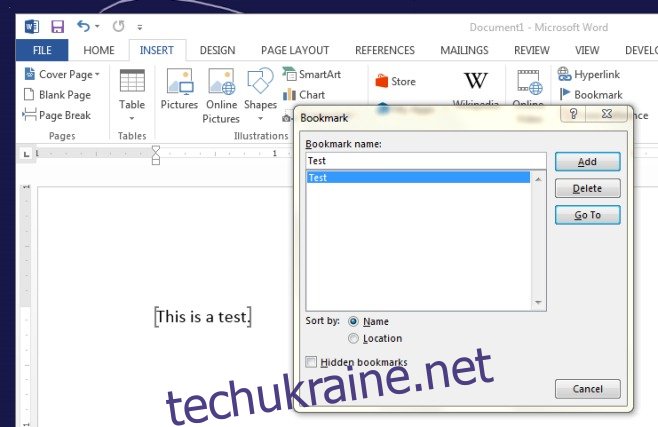Microsoft Word дозволяє додавати закладки в будь-яке місце документа. Ви можете додати закладку до порожнього місця або прив’язати її до слова чи фрази. Закладки функціонують так, як ви очікували, і дозволяють швидко перейти до певної частини документа за кілька кліків. Вони особливо корисні, коли частину документа, до якої потрібно перейти, неможливо встановити як заголовок або розділ. Тим не менш, функціональність закладок у MS Word завжди була досить простою; ви можете додавати та видаляти закладки, і ви, звичайно, можете перейти безпосередньо до однієї, але не можете її перейменувати. Для цього потрібен інструмент стороннього розробника, тобто надбудова. Вибрана надбудова називається Bookmark Tool.
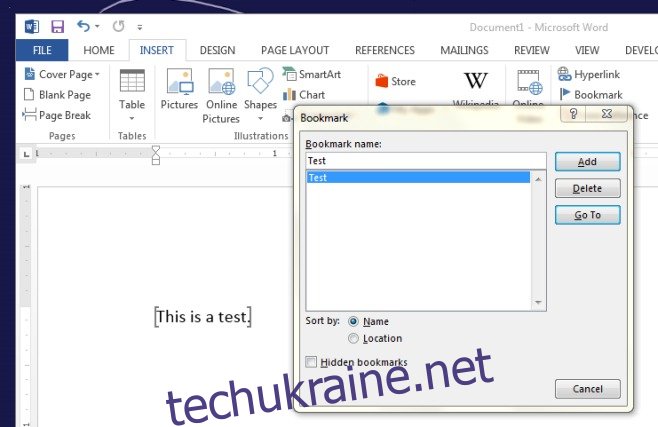
Якщо ви ніколи не використовували надбудови в MS Word, вам може знадобитися ввімкнути стрічку надбудов. Перейдіть до Параметри Word і на вкладці Налаштувати стрічку увімкніть меню Надбудови. Далі завантажте та розпакуйте надбудову.
Відкрийте документ Word, до якого ви додали закладки, і перейдіть до Параметри Word. На вкладці «Надбудови» виберіть «Надбудови Word» зі спадного меню «Керувати». Натисніть «Додати» у вікні «Шаблони та надбудови» та перейдіть до вилученого файлу надбудови. MS Word автоматично заблокує вміст, і вам доведеться вручну дозволити йому запускатися зі стрічки сповіщень.
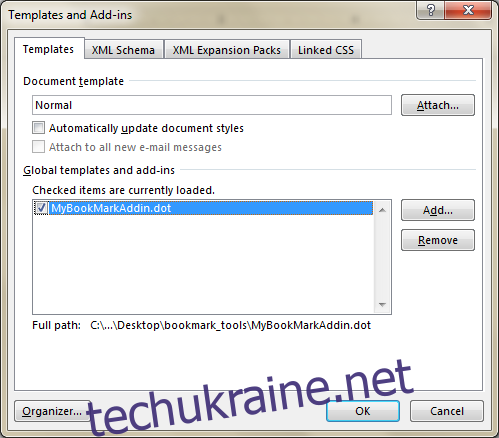
Перейдіть до стрічки надбудов і натисніть «Відкрити закладку», щоб відкрити його панель інструментів. На панелі інструментів ви побачите цілу низку опцій, одним з яких є параметр перейменування. Виберіть закладку, якій потрібно назвати, і поставте прапорець «Перейменувати вибрану закладку» у розділі «Додати/Вилучити закладку». Введіть нову назву для закладки та натисніть «Перейменувати».
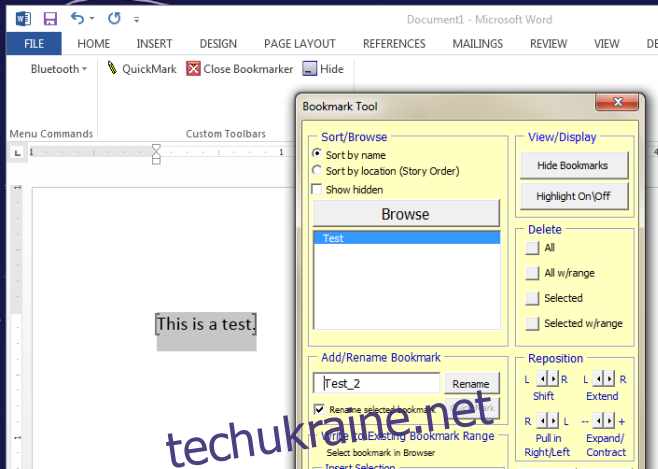
Надбудова також підтримує багато інших функцій, тому продовжуйте вивчати їх, щоб побачити, що ще можна зробити зі своїми закладками, щоб зробити їх кориснішими.
Завантажте надбудову інструмента закладок для MS Word